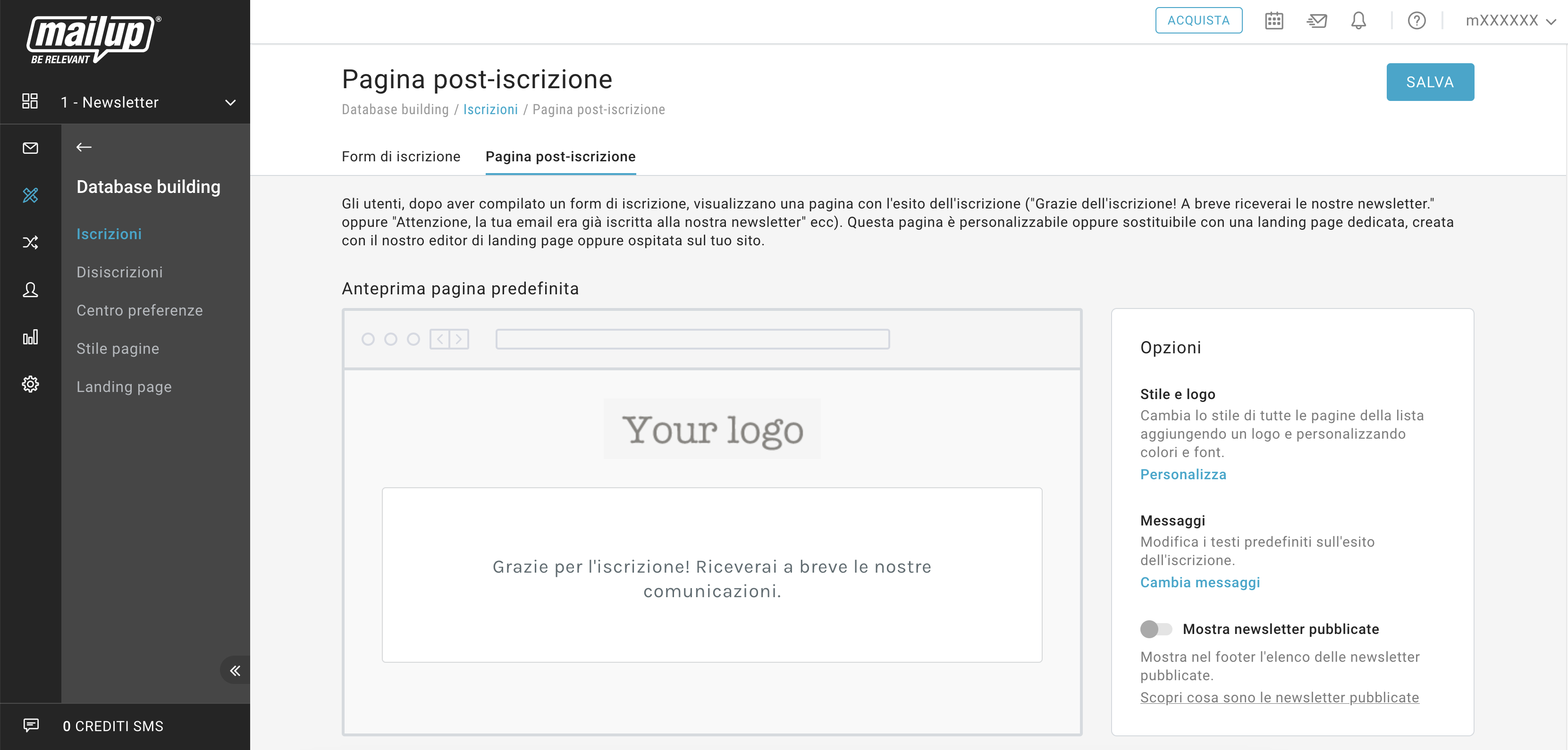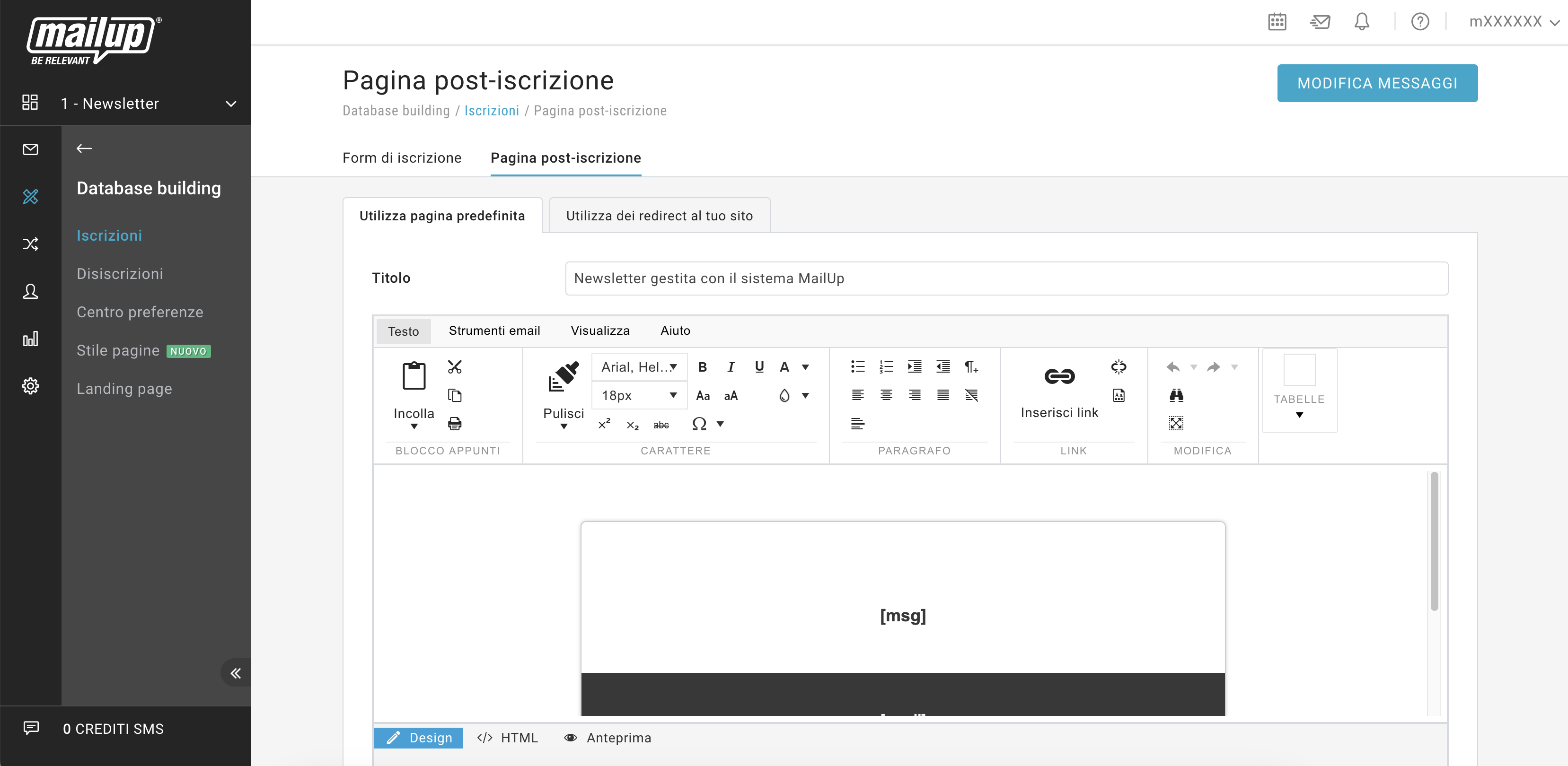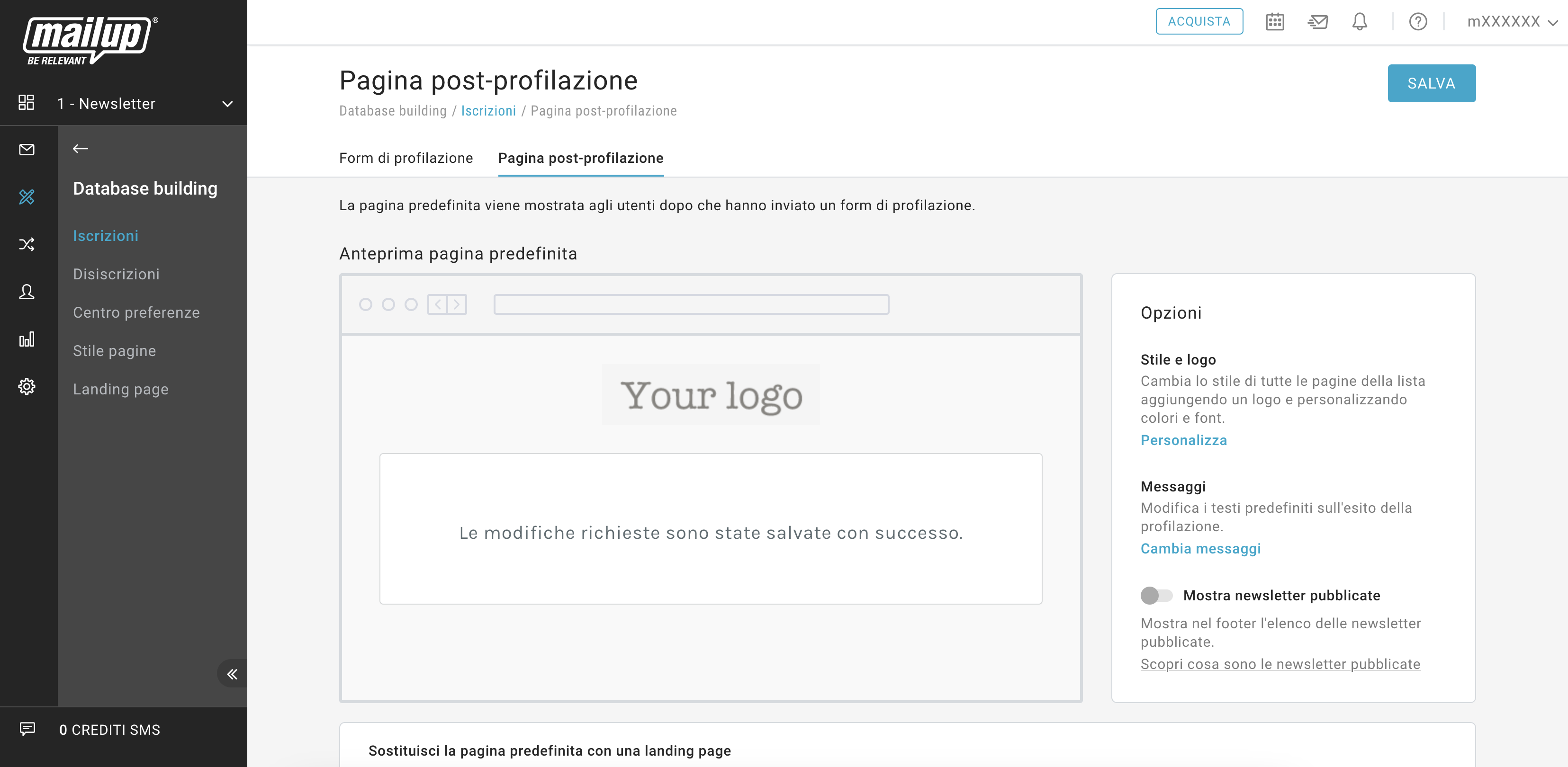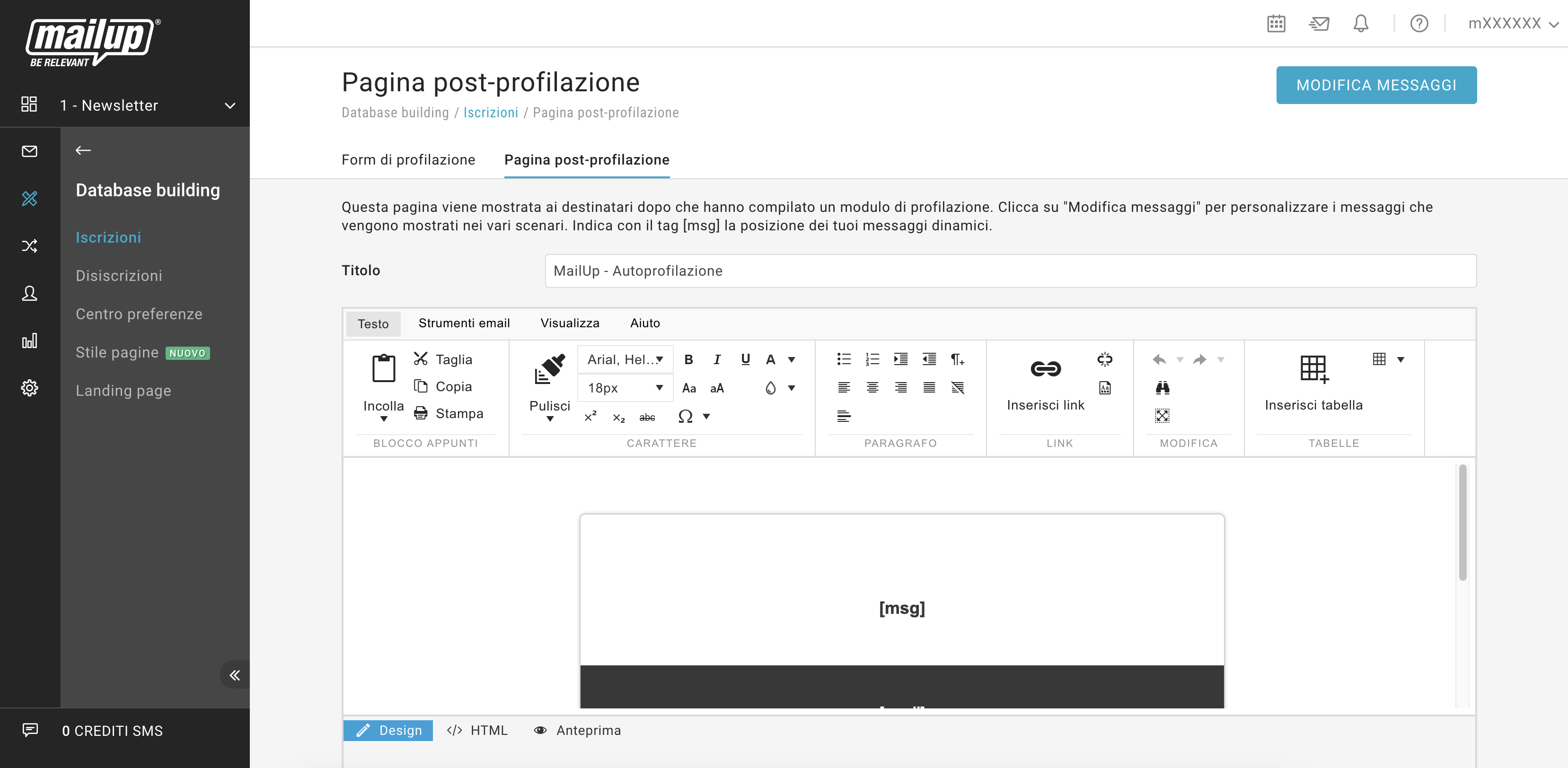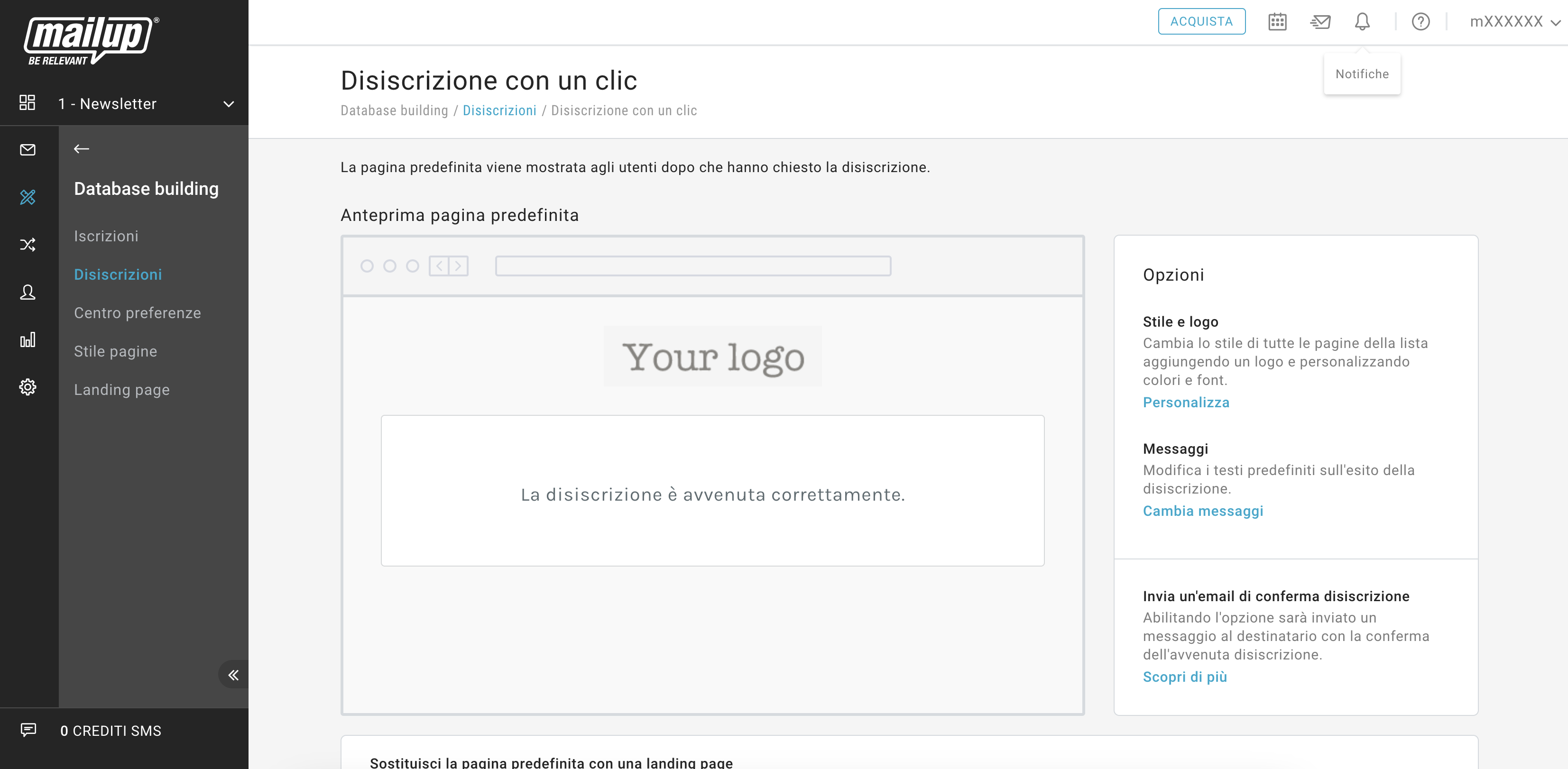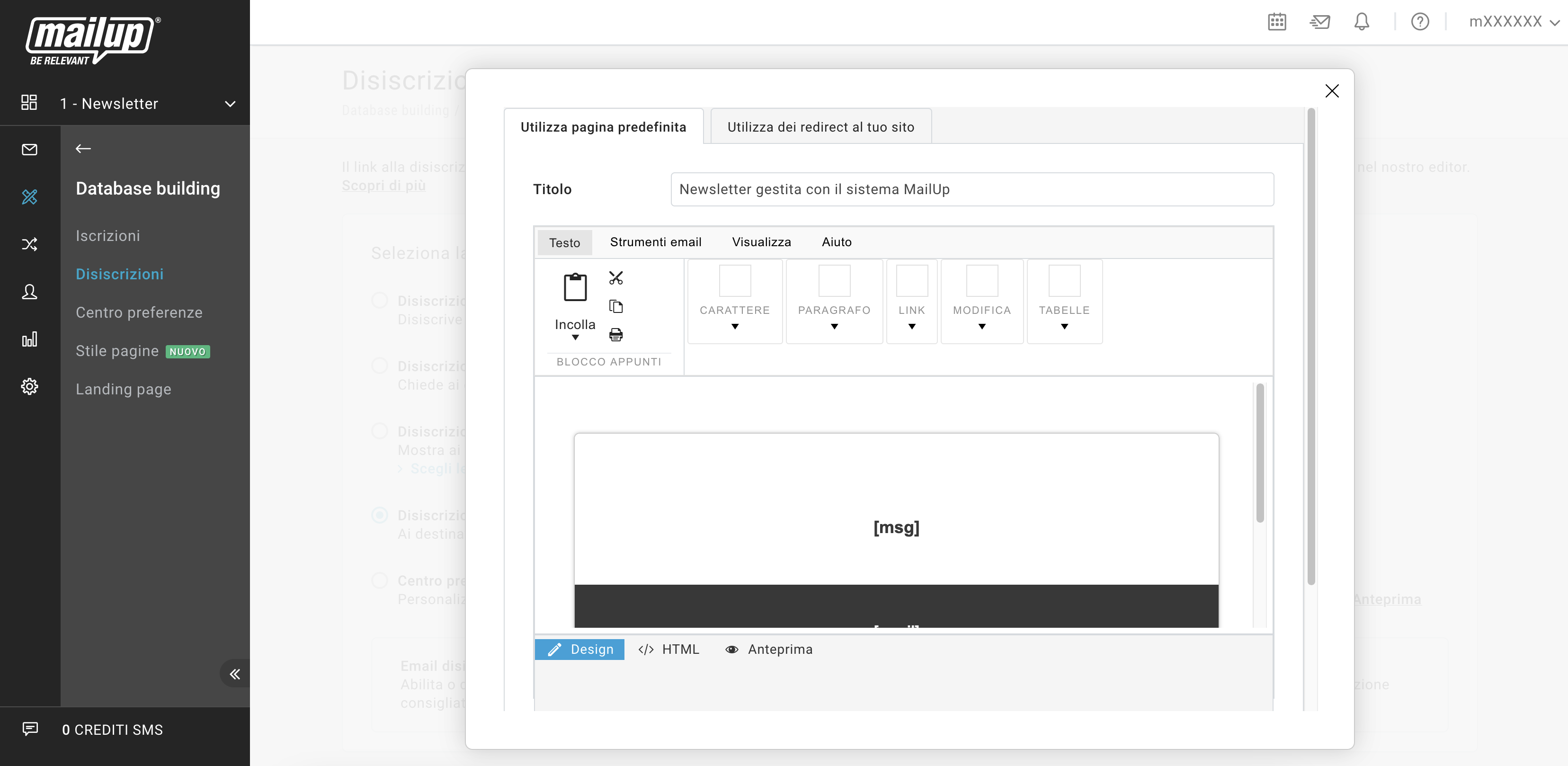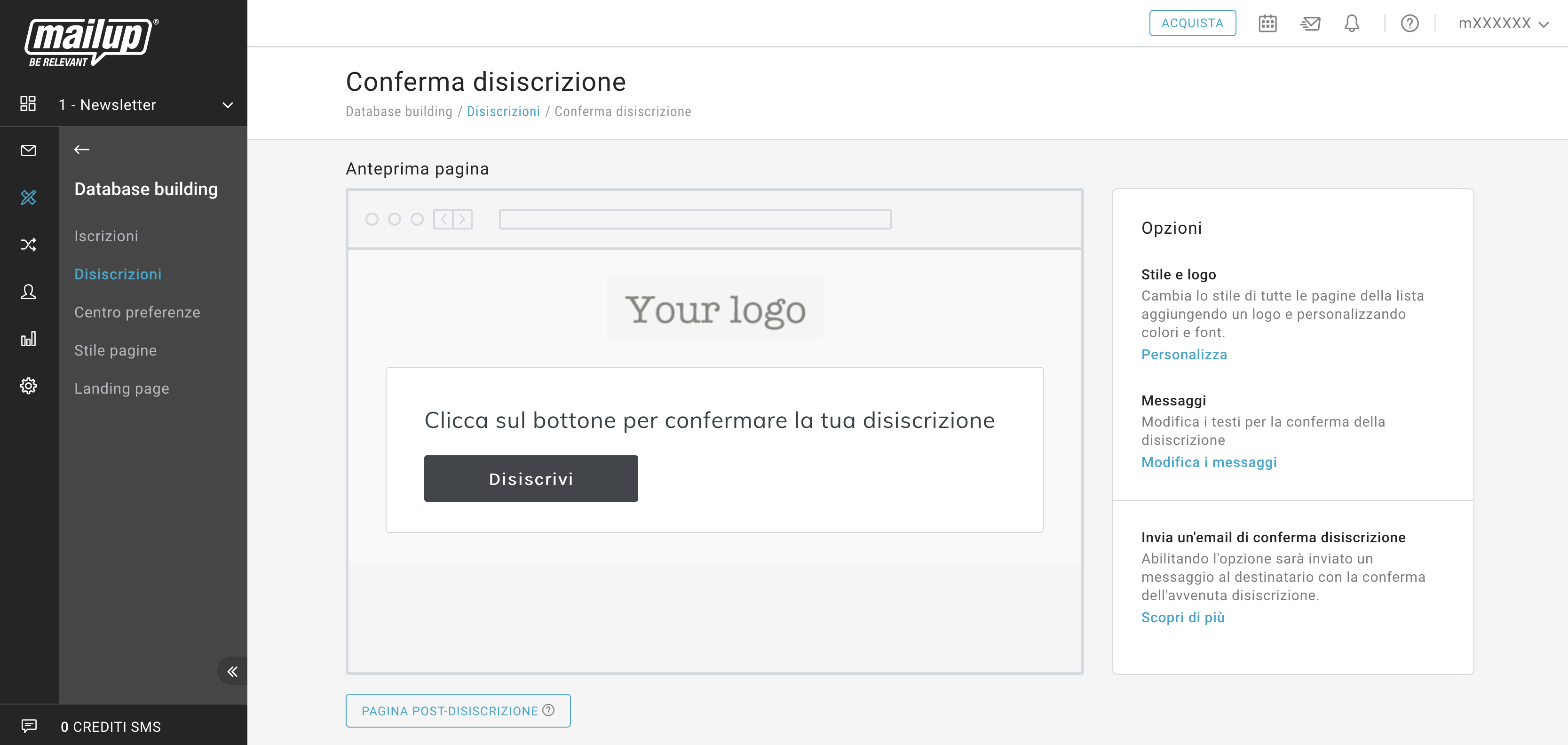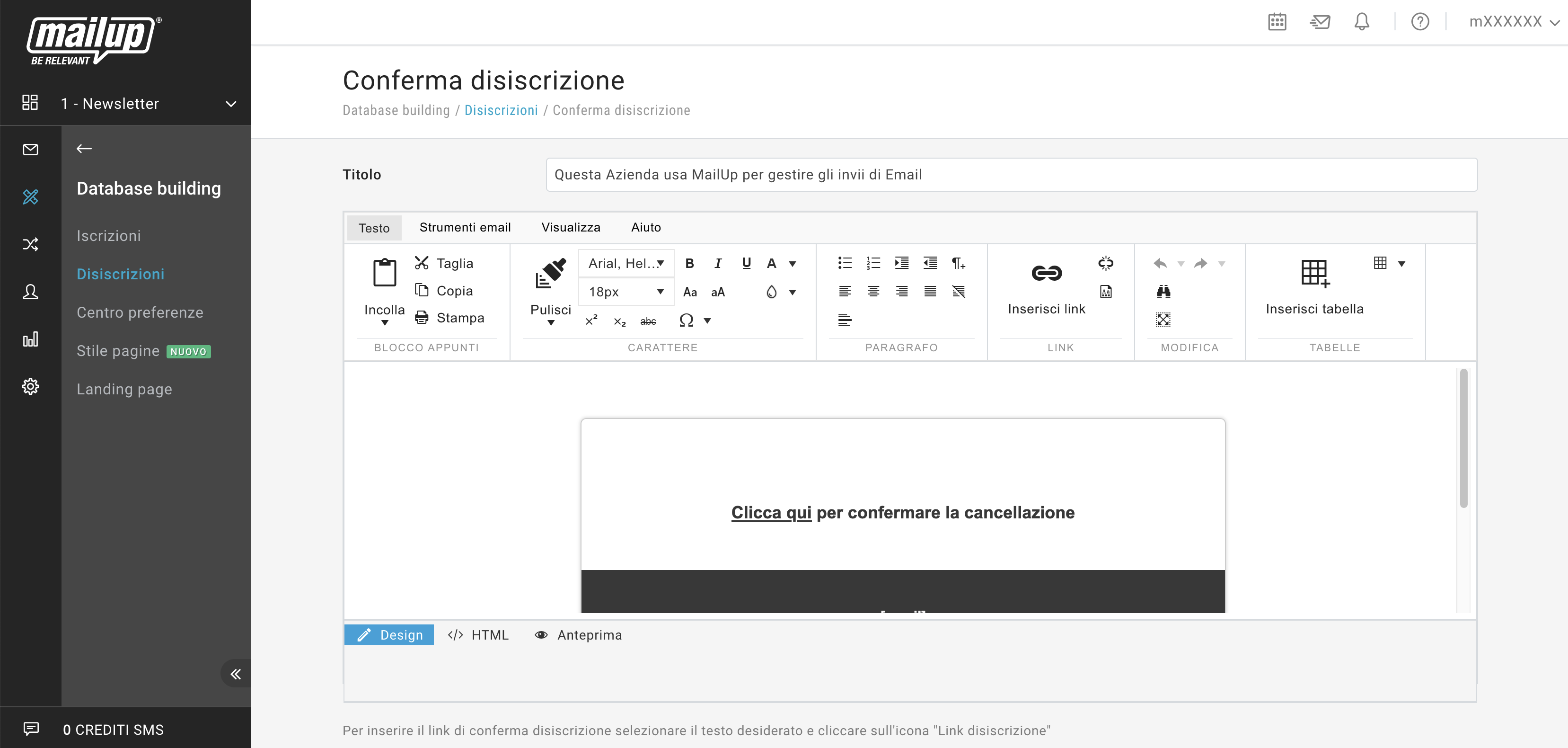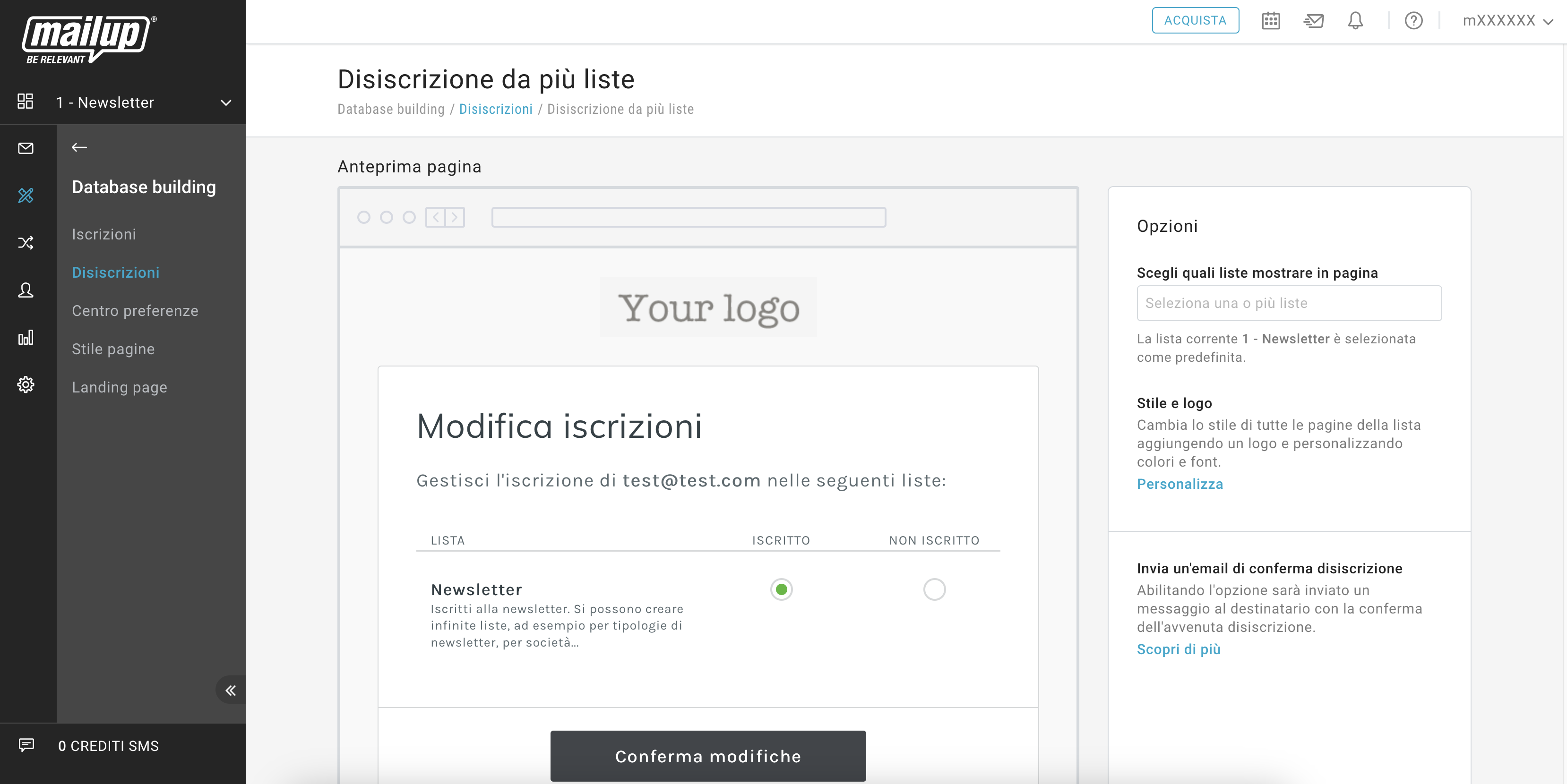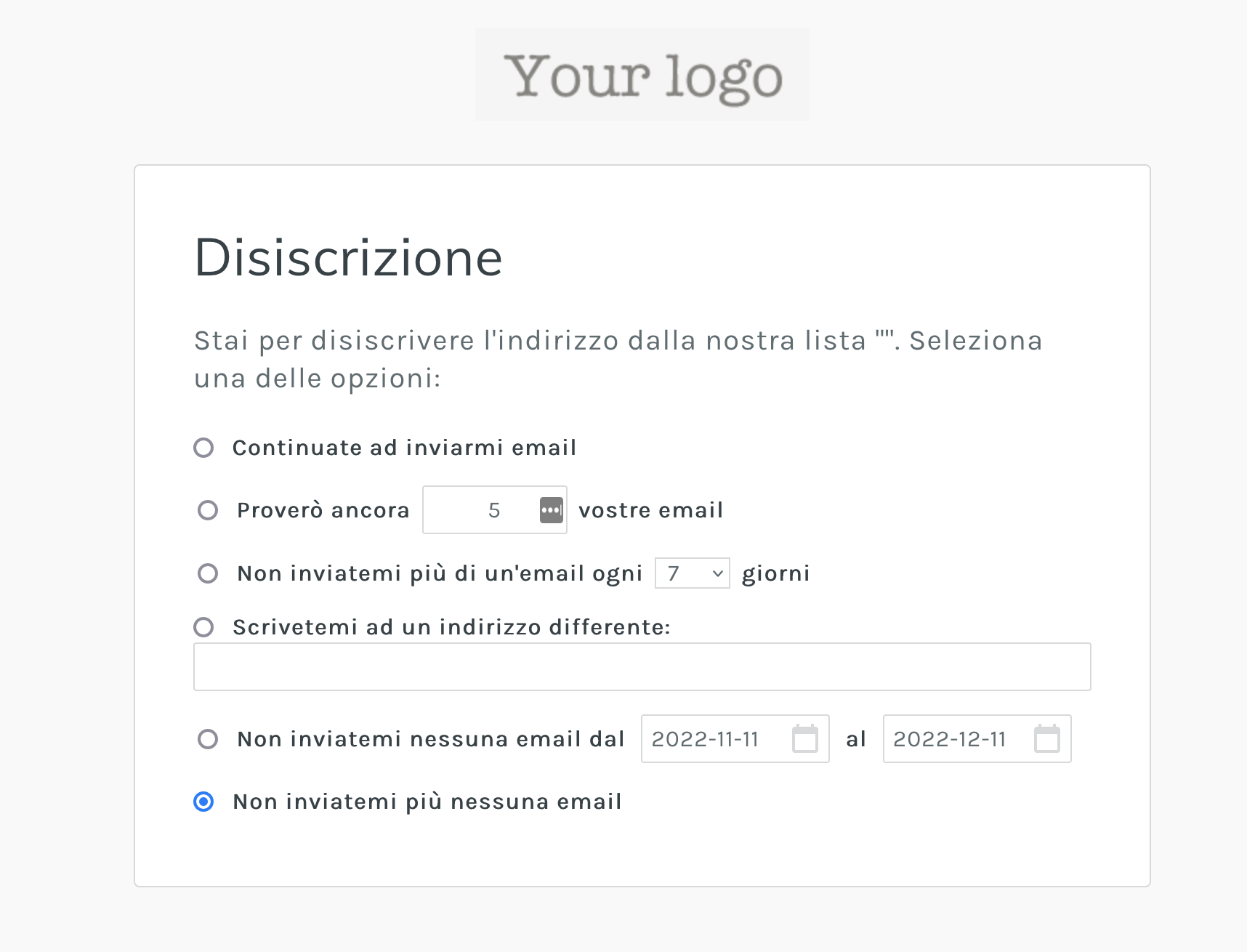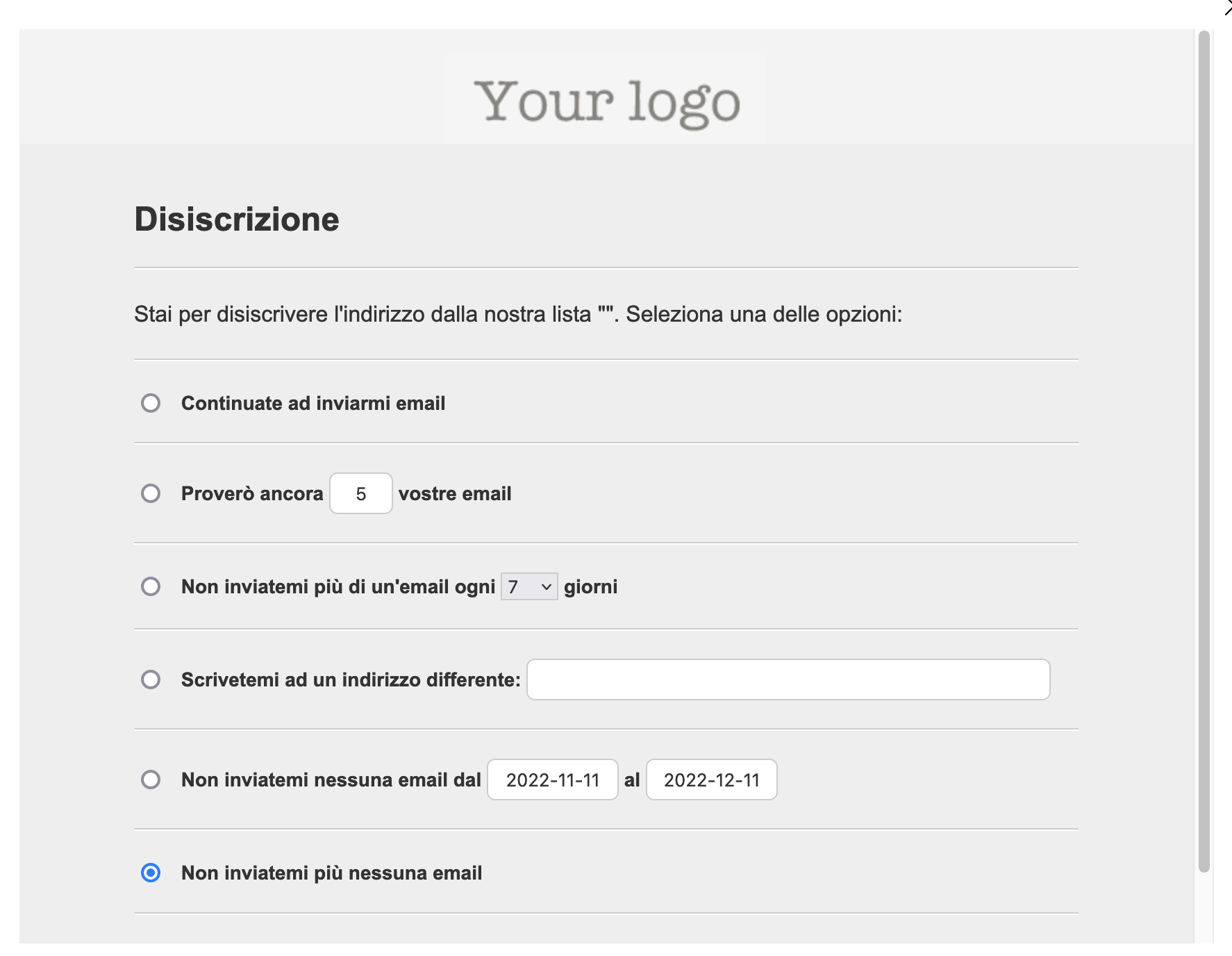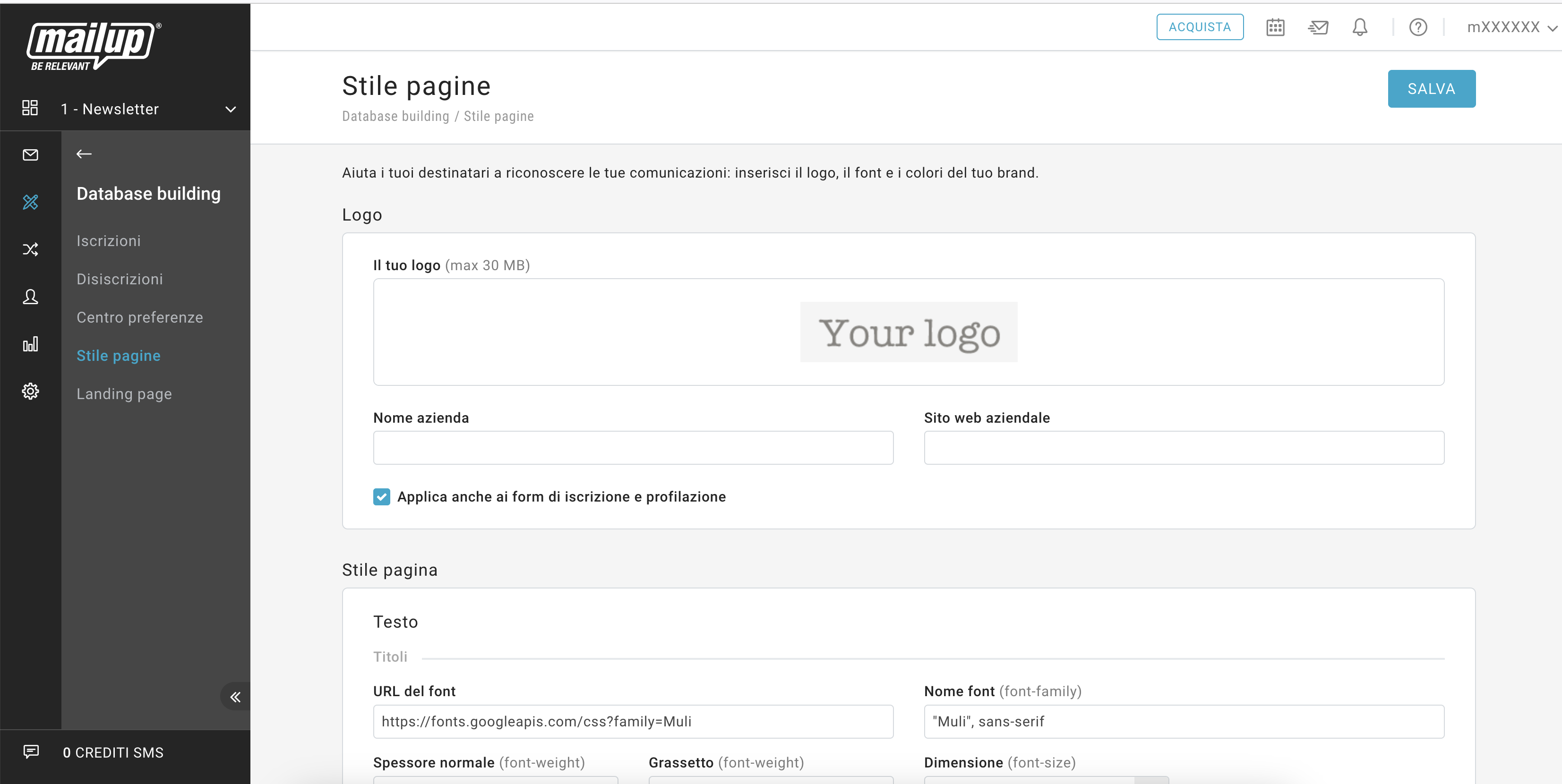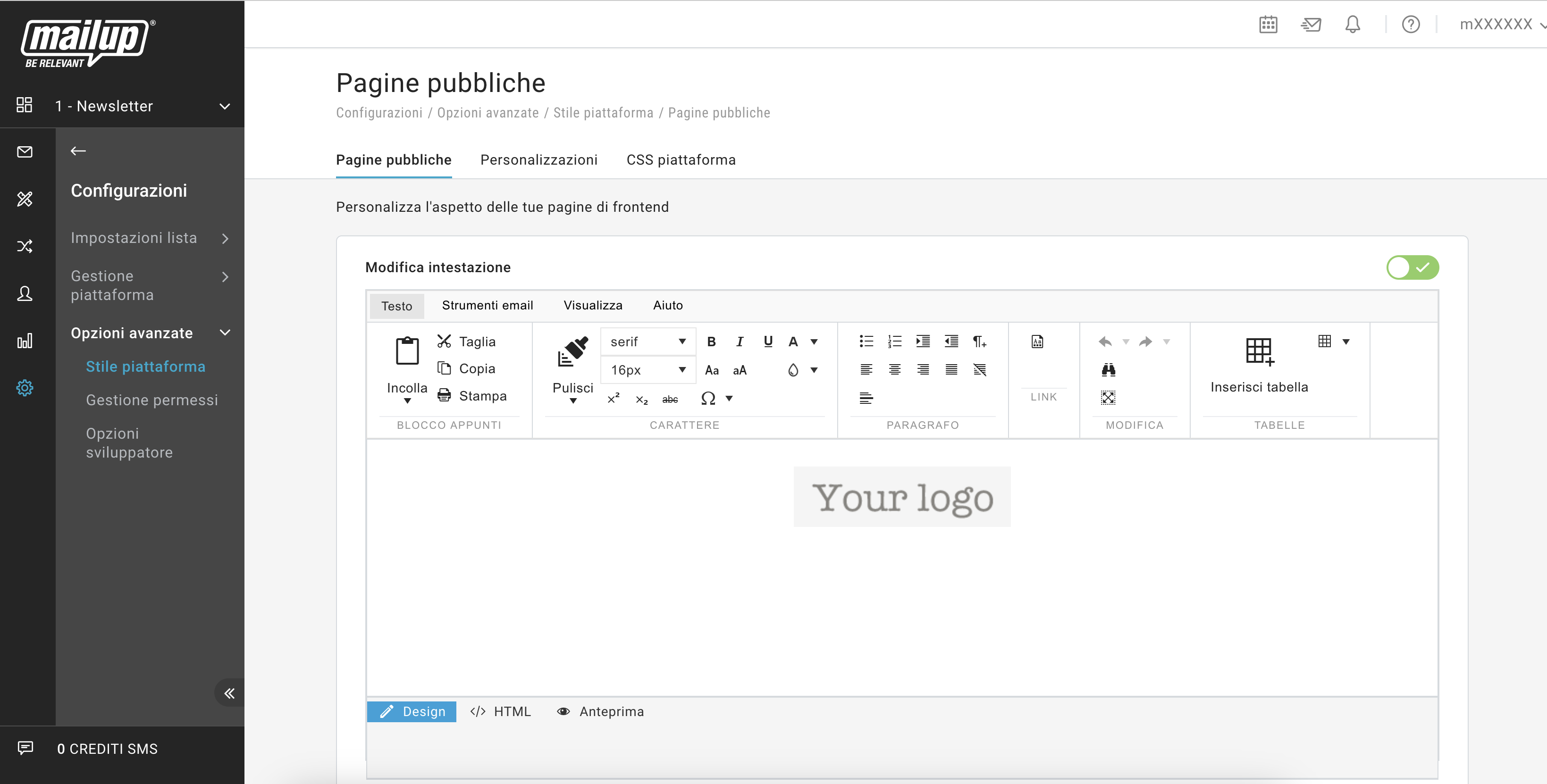Con l'attivazione del nuovo editor, questo sarà immediatamente disponibile per le pagine:
- post-iscrizione
- Le differenze tra il nuovo ed il vecchio editor
- disiscrizione con un clic
- disiscrizione con conferma
- disiscrizione da più liste
- disiscrizione con opzioni
⚠️ Se hai personalizzato queste pagine, con il passaggio al nuovo editor, l’HTML e il CSS inseriti in passato non sono più validi. Troverai invece i messaggi personalizzati e il redirect alle landing page stabiliti prima del passaggio.
Se hai modificato le impostazioni nella sezione Pagine pubbliche, queste andranno perse, ma potrai replicare le modifiche con la nuova sezione Stile pagine senza scrivere una riga di codice HTML o CSS. Guarda come replicare le modifiche
Pagina post-iscrizione: scopri le differenze
La pagina post-iscrizione è quella su cui atterrano tutti i nuovi destinatari quando:
- compilano un form di iscrizione
- in seguito al clic sulla mail per confermare l’intenzione ad iscriversi.
| ✨ NUOVO EDITOR ✨ | VECCHIO EDITOR |
Novità introdotte:
Vuoi personalizzare questa pagina per adattarla al tuo brand?Clicca su Personalizza nella sidebar a destra così da accedere alla sezione Stile pagine. In questa pagina puoi:
Al salvataggio le modifiche sono applicate alle pagine: post-iscrizione, post-profilazione, di disiscrizione, ai form di iscrizione e profilazione con stile "Personalizzato", per la lista corrente. Puoi anche applicare queste modifiche a tutte le liste della tua piattaforma con il pulsante "Applica a tutte le liste". | Hai modificato l'HTML o il CSS in questa pagina o nella sezione Stile piattaforma?Dopo il passaggio al nuovo editor, le modifiche sono da riportare utilizzando il nuovo editor. ← Segui le istruzioni qui di fianco per applicarle. Hai modificato i messaggi o i redirect?Queste modifiche verranno mantenute con il passaggio. |
Pagina post-profilazione: scopri le differenze
| ✨ NUOVO EDITOR ✨ | VECCHIO EDITOR |
Novità introdotte:
Vuoi personalizzare questa pagina per adattarla al tuo brand?Clicca su Personalizza nella sidebar a destra così da accedere alla sezione Stile pagine. In questa pagina puoi:
Al salvataggio le modifiche sono applicate alle pagine: post-iscrizione, post-profilazione, di disiscrizione, ai form di iscrizione e profilazione con stile "Personalizzato", per la lista corrente. Puoi anche applicare queste modifiche a tutte le liste della tua piattaforma con il pulsante "Applica a tutte le liste". | Hai modificato l'HTML o il CSS in questa pagina o nella sezione Stile piattaforma?Dopo il passaggio al nuovo editor, le modifiche sono da riportare utilizzando il nuovo editor. ← Segui le istruzioni qui di fianco per applicarle. Hai modificato i messaggi o i redirect?Queste modifiche verranno mantenute con il passaggio. |
Pagina disiscrizione con un clic: scopri le differenze
| ✨ NUOVO EDITOR ✨ | VECCHIO EDITOR |
Novità introdotte:
Vuoi personalizzare questa pagina per adattarla al tuo brand?Clicca su Personalizza nella sidebar a destra così da accedere alla sezione Stile pagine. In questa pagina puoi:
Al salvataggio le modifiche sono applicate alle pagine: post-iscrizione, post-profilazione, di disiscrizione, ai form di iscrizione e profilazione con stile "Personalizzato", per la lista corrente. Puoi anche applicare queste modifiche a tutte le liste della tua piattaforma con il pulsante "Applica a tutte le liste". | Hai modificato l'HTML o il CSS in questa pagina o nella sezione Stile piattaforma?Dopo il passaggio al nuovo editor, le modifiche sono da riportare utilizzando il nuovo editor. ← Segui le istruzioni qui di fianco per applicarle. Hai modificato i messaggi o i redirect?Queste modifiche verranno mantenute con il passaggio. |
Pagina di disiscrizione con conferma: scopri le differenze
| ✨ NUOVO EDITOR ✨ | VECCHIO EDITOR |
Novità introdotte:
Vuoi personalizzare questa pagina per adattarla al tuo brand?Clicca su Personalizza nella sidebar a destra così da accedere alla sezione Stile pagine. In questa pagina puoi:
Al salvataggio le modifiche sono applicate alle pagine: post-iscrizione, post-profilazione, di disiscrizione, ai form di iscrizione e profilazione con stile "Personalizzato", per la lista corrente. Puoi anche applicare queste modifiche a tutte le liste della tua piattaforma con il pulsante "Applica a tutte le liste". | Hai modificato l'HTML o il CSS in questa pagina o nella sezione Stile piattaforma?Dopo il passaggio al nuovo editor, le modifiche sono da riportare utilizzando il nuovo editor. ← Segui le istruzioni qui di fianco per applicarle. Hai modificato i messaggi o i redirect?Queste modifiche verranno mantenute con il passaggio. |
Pagina di disiscrizione da più liste: scopri le differenze
| ✨ NUOVO EDITOR ✨ | VECCHIO EDITOR |
Novità introdotte:
Vuoi personalizzare questa pagina per adattarla al tuo brand?Clicca su Personalizza nella sidebar a destra così da accedere alla sezione Stile pagine. In questa pagina puoi:
Al salvataggio le modifiche sono applicate alle pagine: post-iscrizione, post-profilazione, di disiscrizione, ai form di iscrizione e profilazione con stile "Personalizzato", per la lista corrente. Puoi anche applicare queste modifiche a tutte le liste della tua piattaforma con il pulsante "Applica a tutte le liste". | Hai modificato l'HTML o il CSS nella sezione Stile piattaforma per personalizzare questa pagina?Dopo il passaggio al nuovo editor, le modifiche sono da riportare utilizzando il nuovo editor. ← Segui le istruzioni qui di fianco per applicarle. Hai modificato i messaggi o i redirect?Queste modifiche verranno mantenute con il passaggio. |
Disiscrizione con opzioni: scopri le differenze
| ✨ NUOVO EDITOR ✨ | VECCHIO EDITOR |
Novità introdotte:
Vuoi personalizzare questa pagina per adattarla al tuo brand?Clicca su Personalizza nella sidebar a destra così da accedere alla sezione Stile pagine. In questa pagina puoi:
Al salvataggio le modifiche sono applicate alle pagine: post-iscrizione, post-profilazione, di disiscrizione, ai form di iscrizione e profilazione con stile "Personalizzato", per la lista corrente. Puoi anche applicare queste modifiche a tutte le liste della tua piattaforma con il pulsante "Applica a tutte le liste". | Hai modificato l'HTML o il CSS nella sezione Stile piattaforma per personalizzare questa pagina?Dopo il passaggio al nuovo editor, le modifiche sono da riportare utilizzando il nuovo editor. ← Segui le istruzioni qui di fianco per applicarle. Hai modificato i messaggi o i redirect?Queste modifiche verranno mantenute con il passaggio. |
Stili globali: scopri le differenze
| ✨ NUOVO EDITOR ✨ | VECCHIO EDITOR |
Novità introdotte:
Vuoi applicare lo stile del tuo brand a tutte le pagine?Segui questi semplici passi:
Al salvataggio le modifiche sono applicate alle pagine: post-iscrizione, post-profilazione, di disiscrizione, ai form di iscrizione e profilazione con stile "Personalizzato", per la lista corrente. Puoi anche applicare queste modifiche a tutte le liste della tua piattaforma con il pulsante "Applica a tutte le liste". | Hai personalizzato l'intestazione?Dopo il passaggio al nuovo editor, le modifiche sono da riportare utilizzando il nuovo editor. Nell'intestazione è possibile inserire solo il logo. ← Segui le istruzioni qui di fianco per procedere. Hai personalizzato il footer?Dopo il passaggio al nuovo editor, le modifiche andranno perse e non sarà possibile aggiungere dell'HTML nel footer di tutte le pagine. Hai modificato il CSS?Dopo il passaggio al nuovo editor, le modifiche sono da riportare utilizzando il nuovo editor. Le modifiche agli stili sono guida con un'interfaccia semplificata. ← Segui le istruzioni qui di fianco per procedere. |